AutoCAD LT jest bardzo wydajny i pomocny, szczególnie dla tych, którzy pracują w miejscach architektonicznych i produkcyjnych lub studentów, którzy uczęszczają na kursy inżynierskie. Ta aplikacja ma wiele funkcji, które pozwolą Ci tworzyć projekty 3D i inne projekty architektoniczne, których możesz użyć.
Teraz, mimo że jest to potężna i świetna aplikacja, nadal może napotkać wiele problemów, zwłaszcza że jest to bardzo ciężki plik. Więc jeśli używasz również AutoCAD LT i bardzo trudno jest go zresetować, nadszedł czas, aby odinstaluj AutoCAD LT na Macu. Oto jak usunąć oprogramowanie z komputera Mac z tymi różnymi krokami.
Spis treści: Część 1. Szybki i kompletny sposób na odinstalowanie programu AutoCAD LT na komputerze MacCzęść 2. Ręczny sposób odinstalowania programu AutoCAD LT na komputerze MacCzęść 3. Co to jest AutoCAD LT?Część 4. Wniosek
Część 1. Szybki i kompletny sposób na odinstalowanie programu AutoCAD LT na komputerze Mac
Jeśli chcesz szybkiej i kompletnej metody odinstaluj AutoCAD LT, potrzebujesz tylko tego specjalnego narzędzia, którego uwielbiamy używać za każdym razem, gdy chcemy dokładnie wyczyścić nasze komputery, aby działały szybciej. To narzędzie, o którym mówimy, to nic innego jak iMyMac PowerMyMac oprogramowanie.
PowerMyMac oprogramowanie to profesjonalny rodzaj narzędzia do czyszczenia, który działa na wiele sposobów. Po pierwsze, może pomóc w jednoczesnej dezinstalacji wszystkich aplikacji. To również pomaga w zlokalizowaniu i usunięciu wszystkich bezużytecznych plików z twojego urządzenia.
Na przykład, gdy używasz PowerMyMac do odinstaluj biuro, usunie wszystkie ciężkie pliki, których nie chcesz. Możesz więc wypróbować to narzędzie, aby odinstalować AutoCAD LT na Macu.

Te bezużyteczne pliki, o których mówimy, mają postać zduplikowane dane, podobne obrazy, duży pliks, a także nieaktualne pliki. Teraz PowerMyMac może również pomóc w wyczyszczeniu historii przeglądania jednym kliknięciem, aby chronić swoją prywatność.
Dodatkowo pomaga również w trwałym usuwaniu wybranych danych i plików z komputera.
Jeśli jesteś zainteresowany, aby dowiedzieć się, jak korzystać z PowerMyMac i ci pomóc odinstaluj AutoCAD LT na Macu, postępuj zgodnie z poniższymi wskazówkami:
- Otwórz komputer Mac i zainstaluj PowerMyMac
- Po zainstalowaniu na urządzeniu uruchom go i wybierz Deinstalator aplikacji cecha
- Kliknij SCAN i pozwól mu przeskanować urządzenie w poszukiwaniu wszystkich aplikacji
- Po zakończeniu przejrzyj listę i znajdź aplikację AutoCAD LT
- Kliknij i wybierz CZYSZCZENIE
- Spowoduje to rozpoczęcie procesu dezinstalacji wybranej aplikacji
- A Oczyszczone Zakończone fraza pojawi się na ekranie po zakończeniu procesu dezinstalacji

I tak wszyscy używają tego narzędzia podczas odinstalowywania aplikacji na komputerze Mac, takich jak AutoCAD LT. A jeśli kiedykolwiek będziesz chciał odinstalować wiele aplikacji jednocześnie, możesz również użyć jego Deinstalator aplikacji i pozbyć się go raz na zawsze.
Aby zmaksymalizować wykorzystanie PowerMyMac, możesz go również użyć do oczyszczenia komputera przy użyciu wielu jego funkcji.
Część 2. Ręczny sposób odinstalowania programu AutoCAD LT na komputerze Mac
Jeśli nadal nie masz pewności, czy korzystać z narzędzia iMyMac PowerMyMac, zawsze możesz użyć metody ręcznej. Ta ręczna metoda może zająć Twój czas i wysiłek, ale nadal jest bardzo skuteczna.
Ale musisz być bardzo ostrożny podczas korzystania z metody ręcznej, ponieważ jeden błąd może wszystko zmienić. Jeśli zapomniałeś zrobić tylko jeden krok, będziesz musiał zacząć od początku. Dlatego najpierw przedstawiliśmy Ci prostszą metodę, aby zobaczyć różnicę między tymi dwiema metodami.
Teraz wykonaj wszystkie te kroki, aby dowiedzieć się, jak ręcznie odinstaluj AutoCAD LT na Macu:
- Iść do Dok, kliknij prawym przyciskiem myszy ikonę AutoCAD LT, a następnie wybierz porzucić
- Lub możesz iść do swojego Finder, otworzyć Zastosowania kategorii, a następnie przejdź do Użytkowe
- Otwórz Activity monitor, znajdź aplikację AutoCAD LT, a następnie wybierz wytrzymałość porzucić
- Teraz wróć do Finder, otwarty Zastosowania ponownie znajdź aplikację AutoCAD LT, a następnie kliknij ją prawym przyciskiem myszy, a następnie wybierz Przenieś do Kosza
- Następnie będziesz musiał wybrać swój Finder ponownie, a następnie wybierz Go, A następnie kliknij Przejdź do folderu
- Wpisz słowo
~/Libraryi kliknij Go - Następnie będziesz musiał wybrać i usunąć wszystkie dane powiązane z aplikacją AutoCAD LT
- Następnie wróć do swojego Dok, otwarty Kosz, A następnie wybierz Opróżnij kosz
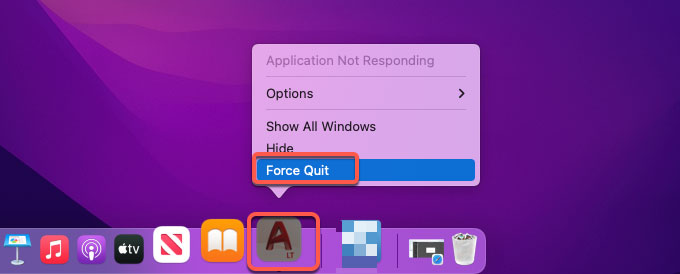
W ten sposób wykonujesz ręczny sposób odinstalowywania aplikacji AutoCAD LT na komputerze Mac. Metoda ręczna to bardzo długo ale może pomóc w usunięciu i pozbyciu się aplikacji, których nie chcesz instalować na komputerze.
Jeśli więc uważasz, że masz dużo cierpliwości i chciałbyś mieć jakieś wyzwanie, zawsze możesz użyć ręcznej metody, aby odinstalować AutoCAD LT na Macu.
Część 3. Co to jest AutoCAD LT?
AutoCAD LT była kiedyś bardzo potężną i niesamowitą aplikacją. Pomaga projektować prace 3D, takie jak budynki, domy, drogi i wiele innych. Większość użytkowników tej aplikacji to architekci, producenci, inżynierowie i wszyscy, którzy uwielbiają jej używać Konstrukcja 3D.
Jednak odkąd się zaczęło w obliczu problemów, aplikacja AutoCAD LT nie jest już zabawną i przydatną aplikacją – dlatego wielu użytkowników szuka sposobów na odinstalowanie AutoCAD LT na Macu. Więc jeśli jesteś jednym z nich, koniecznie przeczytaj ten artykuł, aby dowiedzieć się, jak to zrobić.

Część 4. Wniosek
Teraz, gdy dotarłeś do końca tego artykułu, nadszedł czas, abyś zdecydował, która metoda jest najbardziej zgodna z tobą i która jest bardzo wygodna dla osoby takiej jak ty.
Ponownie, istnieją dwa rodzaje metod: odinstaluj AutoCAD na Macu. Istnieje metoda ręczna, która jest długim procesem, ale jest bardzo skuteczna. Jest też prostsza metoda, którą wykonuje się za pomocą iMyMac PowerMyMac. Więc wybierz, który z nich jest Twój!



